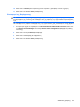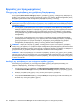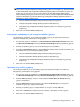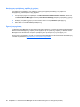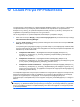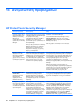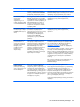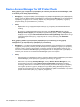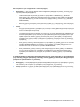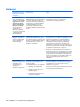HP ProtectTools User Guide - Windows XP, Windows Vista, Windows 7
ΣΗΜΕΙΩΣΗ Οι άδειες που παρέχονται είναι αθροιστικές. Για παράδειγµα, σε ένα χρήστη που έχει
δοθεί η άδεια Change Configuration Settings (Αλλαγή ρυθµίσεων διαµόρφωσης), δίνεται αυτόµατα
η άδεια View (Read-only) Configuration Settings (Προβολή ρυθµίσεων διαµόρφωσης (µόνο για
ανάγνωση)). Σε ένα χρήστη που έχει δοθεί η άδεια Full User Administrator Rights (Πλήρη
δικαιώµατα διαχειριστή-χρήστη), δίνονται επίσης οι άδειες Change Configuration Settings (
Αλλαγή
ρυθµίσεων διαµόρφωσης) και View (Read-only) Configuration Settings (Προβολή ρυθµίσεων
διαµόρφωσης (µόνο για ανάγνωση)).
●
Full User Administrator Rights (Πλήρη δικαιώµατα διαχειριστή-χρήστη)
●
Change Configuration Settings (Αλλαγή ρυθµίσεων διαµόρφωσης)
●
View (Read-only) Configuration Settings (Προβολή ρυθµίσεων διαµόρφωσης (µόνο για
ανάγνωση))
4. Κάντε κλικ στο εικονίδιο Save (Αποθήκευση).
Απαγόρευση πρόσβασης σε µια υπάρχουσα οµάδα ή χρήστη
Για απαγόρευση πρόσβασης σε µια υπάρχουσα οµάδα ή χρήστη για προβολή και αλλαγή των
ρυθµίσεων διαµόρφωσης, ακολουθήστε τα εξής βήµατα:
1. Στο αριστερό τµήµα του παραθύρου του HP ProtectTools Administrative Console, κάντε κλικ
στο Device Access Manager και επιλέξτε User Access Settings (Ρυθµίσεις πρόσβασης χρήστη).
2. Επιλέξτε µια οµάδα ή χρήστη, στον
οποίο θα απαγορεύεται η πρόσβαση.
3. Στην καρτέλα Permissions (Άδειες), επιλέξτε Deny (Να απαγορεύεται) για κάθε τύπο άδειας που
θα απαγορεύεται για την επιλεγµένη οµάδα ή χρήστη:
●
Full User Administrator Rights (Πλήρη δικαιώµατα διαχειριστή-χρήστη)
●
Change Configuration Settings (Αλλαγή ρυθµίσεων διαµόρφωσης)
●
View (Read-only) Configuration Settings (Προβολή ρυθµίσεων διαµόρφωσης (µόνο για
ανάγνωση))
4. Κάντε
κλικ στο εικονίδιο Save (Αποθήκευση).
Προσθήκη νέας οµάδας ή χρήστη
Για αποδοχή πρόσβασης σε µια νέα οµάδα ή χρήστη για προβολή και αλλαγή των ρυθµίσεων
διαµόρφωσης, ακολουθήστε τα εξής βήµατα:
1. Στο αριστερό τµήµα του παραθύρου του HP ProtectTools Administrative Console, κάντε κλικ
στο Device Access Manager και επιλέξτε User Access Settings (Ρυθµίσεις πρόσβασης χρήστη).
2. Επιλέξτε Add (Προσθήκη). Ανοίγει το πλαίσιο διαλόγου
Select Users or Groups (Επιλογή
χρηστών και οµάδων).
3. Επιλέξτε Advanced (Για προχωρηµένους) και επιλέξτε Find Now (Εύρεση τώρα) για να
αναζητήσετε χρήστες ή οµάδες για προσθήκη.
4. Επιλέξτε µια οµάδα ή χρήστη, επιλέξτε OK και, στη συνέχεια, επιλέξτε OK ξανά.
5. Κάντε κλικ στο Allow (Να επιτρέπεται) για να επιτραπεί η πρόσβαση
σε αυτό το χρήστη.
6. Κάντε κλικ στο εικονίδιο Save (Αποθήκευση).
Εργασίες για προχωρηµένους 95